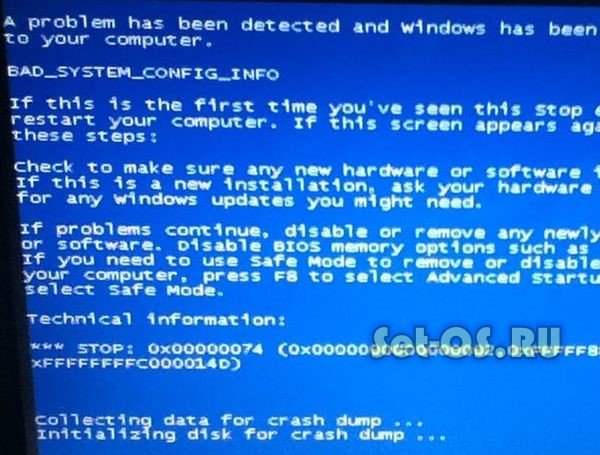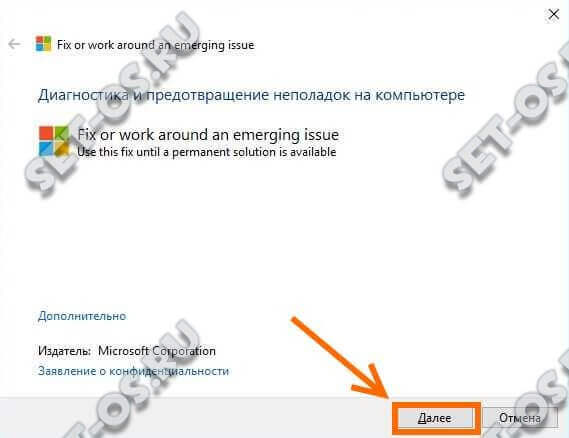Критическая ошибка 0x00000074: BAD_SYSTEM_CONFIG_INFO в Windows 7 может указывать на то, что повреждена библиотека System, которая загружается с помощью загрузчика системы NTLDR. Парадокс тут в том, что сама ситуация априори невозможна, так как загрузчик Windows всегда после загрузки проверяет библиотеки на целостность и наличие повреждений.
Чаще всего стоп-код 0x00000074 появляется в случае, когда отсутствуют требуемые ключи реестра ОС и их параметры. В этом случае может спасти попытка отката к последней рабочей конфигурации, которую сохранила операционная система. Для этого надо перезагрузить компьютер и в появившемся списке вариантов загрузки выбрать строчку «Последняя удачная конфигурация».
Windows
Вопросы о Windows XP, Windows 7, Windows 8 и обо всем, что с ними связанно.
Оптимизация Windows 10 после установки для повышения производительности
Очень часто я встречаю случаи, когда некоторые пользователи, в силу своей малоопытности, считают, что переустановка операционной системы полностью решит все проблемы с производительностью компьютера. И каково же их охватывает удивление, когда после установки Windows 10 и всех необходимых программ вдруг оказывается что всё снова начинает дико тормозить и комп снова еле ворочается.
А дело тут всё в том, что чистая ОС так же требует дополнительной оптимизации и тонкой настройки параметров.
В этой статье я приведу несколько несложных советов, которые помогут даже новичку сделать оптимизацию Windows 10 для повышения производительности после установки чистой операционной системы на компьютере или ноутбуке.
Как включить тёмную тему Windows 10
Пользователи Windows 10 думаю уже заметили, что пользовательский интерфейс системы очень яркий и красочный, с преобладанием белого цвета в фонах и названиях окон. Но все мы разные и кому-то это нравится, а кому-то — нет. В ответ на это компания Microsoft ответила что они будут дорабатывать дизайн и, возможно в будущем, оформление несколько изменится.
Тем, же кто хочет сделать оформление более тёмным есть два выхода.
Первый — воспользоваться сторонними программами, меняющими цвет и облик привычного уже оконного интерфейса.
Второй — включить тёмную тему Windows 10, которая в системе есть, но по умолчанию скрыта от глаз пользователей. Она выполнена в серых и чёрных тонах с соответствующими гамме фонами окно. Зачем разработчики её спрятали — сложно сказать, ведь логичнее было бы дать пользователю выбор. Ну кто ж этот Майкрософт поймёт?!
Я рассмотрю второй вариант, так как честно признаюсь — сторонние программы-украшалки не люблю. Единственное ограничение — активировать тёмную тему Виндовс 10 можно только на версиях Professional, Enterprise и Education edition.
Не открываются Настройки Windows 10
В своей новой операционной системе Windows 10 компания Microsoft помимо обычной уже Панели Управления, сделала отдельно быстрый доступ к ключевым параметрам системы через отдельное меню «Настройки», попасть в которое можно в свою очередь через стартовое меню Пуск. Кто-то им пользуется, кто-то по прежнему больше предпочитаете по старинке. Но сейчас не о том речь. Может случится такое, что Настройки Виндовс 10 не открываются. Есть 2 варианта решения.
1. Проблема возникла на только что установленной ОС
Чтобы снова получить к ним доступ, надо воспользоваться специальным фиксом, который устраняет эту ошибку. Скачать его можно здесь. После этого запускаем и видим вот такое окно:
Windows 10 не видит второй жесткий диск
Типичная ситуация — Вы купили новый винчестер, который хотите поставить вторым в свой компьютер. Открыли крышку, подсоединили, включили. А после загрузки Windows 10 не видит второй жесткий диск. При этом в BIOS он отображается, а в проводнике — нет. На моей памяти пару раз такое было и с внешним жестким диском, подключенным через USB. Причина этого происшествия как правило в том, что новый хард может быть чистым и не отформатированым. Поэтому, само собой, на нём ещё нет разделов и он не может появится в Проводнике.
Исправить такое положение дел поможет встроенный в систему инструмент для работы с HDD. Чтобы им воспользоваться надо открыть панель инструментов и выбрать раздел «Система безопасности -> Администрирование -> Создание и управление жёсткими дисками». Либо можно нажать сочетание клавиш Win+R и ввести команду «diskmgmt.msc». Этим мы откроем утилиту «Управление Дисками» Виндовс 10.